
时间:2020-06-24 21:38:14 来源:www.win10xitong.com 作者:win10
win10系统对大家来说可能都不会陌生,但是还是会遇到win10文件格式不正确怎么更改的问题时不知道如何解决。如果对于老鸟来说就很简单就可以处理,但是对于新手处理win10文件格式不正确怎么更改的问题就很难,那我们该如何是好呢?我们大家只需要这样操作:1、单击计算机开始运行的设置按钮。 2、在设置的搜索栏中搜索文件扩展名就彻底解决了。下面就一起好好的看一下win10文件格式不正确怎么更改问题的详细处理办法。
具体方法如下:
1、单击计算机开始运行的设置按钮。

2、在设置的搜索栏中搜索文件扩展名。
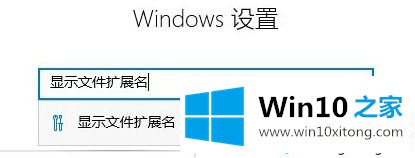
3、单击文件资源管理器中的显示设置。
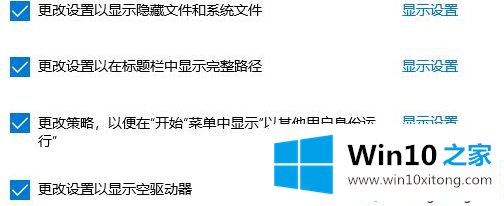
4、在高级设置中,检查扩展名以隐藏已知文件类型并应用它。

5、之后,您可以更改所需的文件属性。
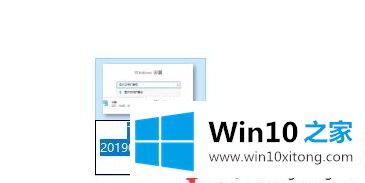
上述教程内容就是win10系统修改文件属性的方法,是不是看起来很简单,并没有那么复杂。
有关win10文件格式不正确怎么更改的详细处理办法的内容在以上文章中就非常清楚的讲解了,我们非常期待这篇文章能够给你带来帮助。